Google Chrome obtient un nouveau hub de partage, voici comment l'activer
Vous pouvez activer le nouveau hub de partage dans Google Chrome. Il héberge un certain nombre d'actions rapides, notamment Cast, Générer un code QR, Copier le lien et Enregistrer la page.
À mesure que les navigateurs modernes augmentent le nombre de fonctionnalités et de capacités intégrées, leurs interfaces utilisateur deviennent de plus en plus encombrées de différents boutons et options. Certaines entreprises préfèrent une approche radicale pour résoudre ce problème en purgeant les éléments redondants de l'interface utilisateur. Par exemple, dans la dernière version bêta de Firefox 89, Mozilla a supprimé le menu Actions de la page à partir du navigateur, en déplaçant les options disponibles vers différents endroits de l'interface utilisateur. Fait intéressant, Google a juste fait le contraire: la société a introduit un hub qui combine plusieurs fonctionnalités liées au partage dans un seul menu.
Publicité
Dans la dernière version de Canary, Google Chrome dispose de Sharing Hub. Là, les utilisateurs peuvent trouver des actions, telles que Diffuser, Générer un code QR, Copier le lien et Enregistrer la page. La version stable de Google Chrome conserve ces actions sous forme de boutons séparés dans Omnibox. Avec chaque mise à jour et nouvelles fonctionnalités, Omnibox obtient plus de boutons et d'actions, donc une actualisation de l'interface utilisateur ne fera pas de mal.
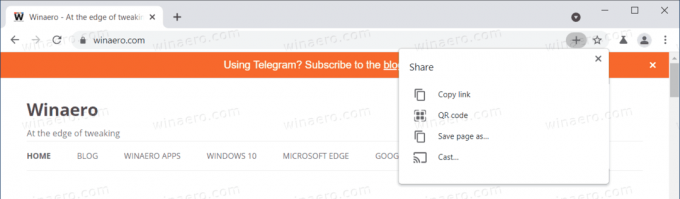
Actuellement, le nouveau Sharing Hub est caché derrière un drapeau expérimental dans le chrome://drapeaux page. Voici comment l'activer.
Activer le nouveau hub de partage dans Google Chrome
- Mettez à jour le navigateur vers la version 92.0.4505.0. Entrer
chrome://paramètres/aidedans la barre d'adresse pour vérifier les dernières mises à jour. - Taper
chrome://drapeauxdans la barre d'adresse et appuyez sur le Entrer clé. - Dans le champ de recherche sur le Expérience onglet, entrez ce qui suit: Hub de partage de bureau dans Omnibox. Alternativement, utilisez le
chrome://flags/#sharing-hub-desktop-omniboxadresse directe.
- Sélectionner Activée dans le menu déroulant.
- Enfin, cliquez sur Redémarrer.
Vous pouvez désormais accéder à toutes les actions liées au partage à l'aide d'un menu dédié dans Omnibox. Vous pouvez ouvrir ce menu à l'aide d'un bouton avec un plus symbole.
Il convient de mentionner que le nouveau Sharing Hub n'est pas prêt pour une utilisation publique dans le canal stable, et vous pouvez vous attendre à quelques changements avant que Google ne l'envoie à tous les utilisateurs. En outre, il manque encore certaines actions, telles que la fonction "Envoyer vers vos appareils".
Outre Sharing Hub, Google travaille sur quelques fonctionnalités supplémentaires. Par exemple, il existe des contrôles multimédias globaux améliorés et une toute nouvelle approche de l'historique de navigation appelée « Mémoires ». Tu peux apprendre comment activer les mémoires dans Google Chrome dans un article séparé.

